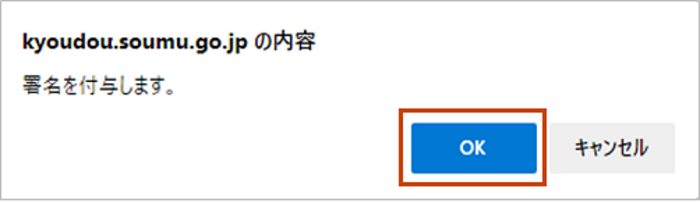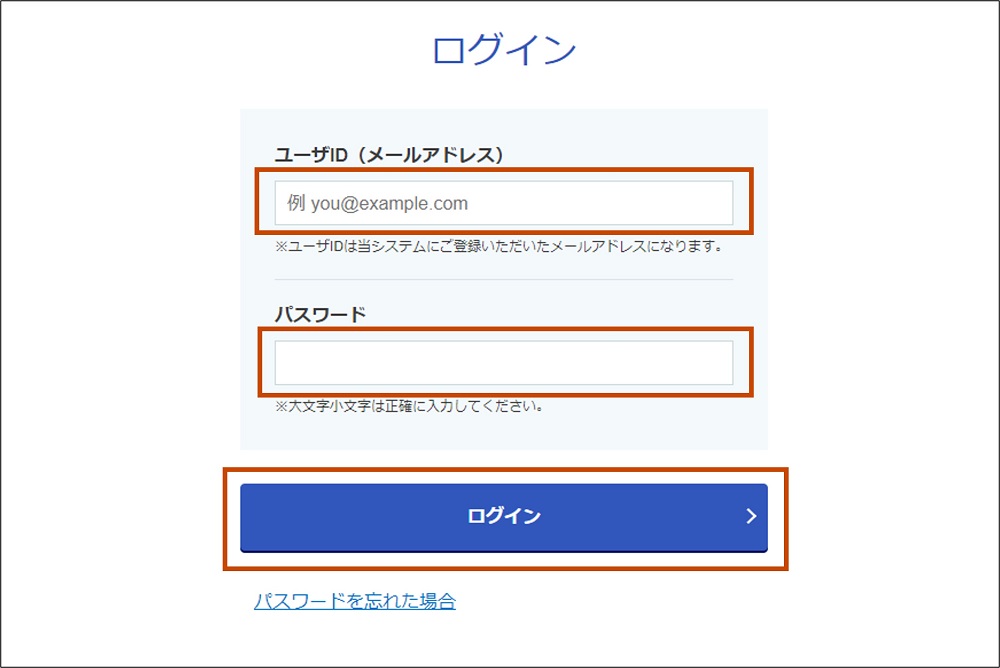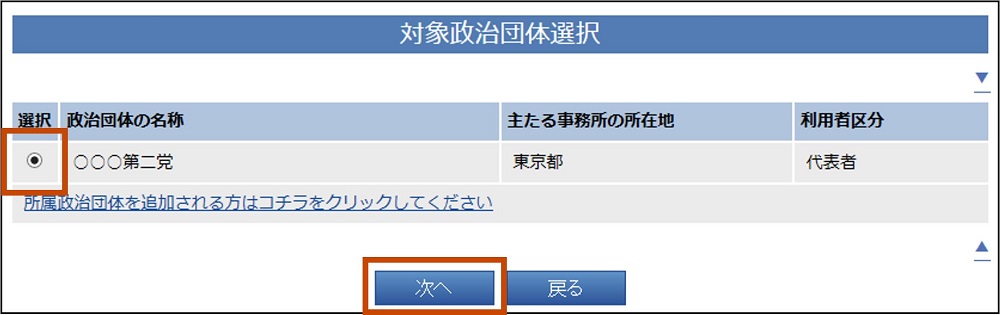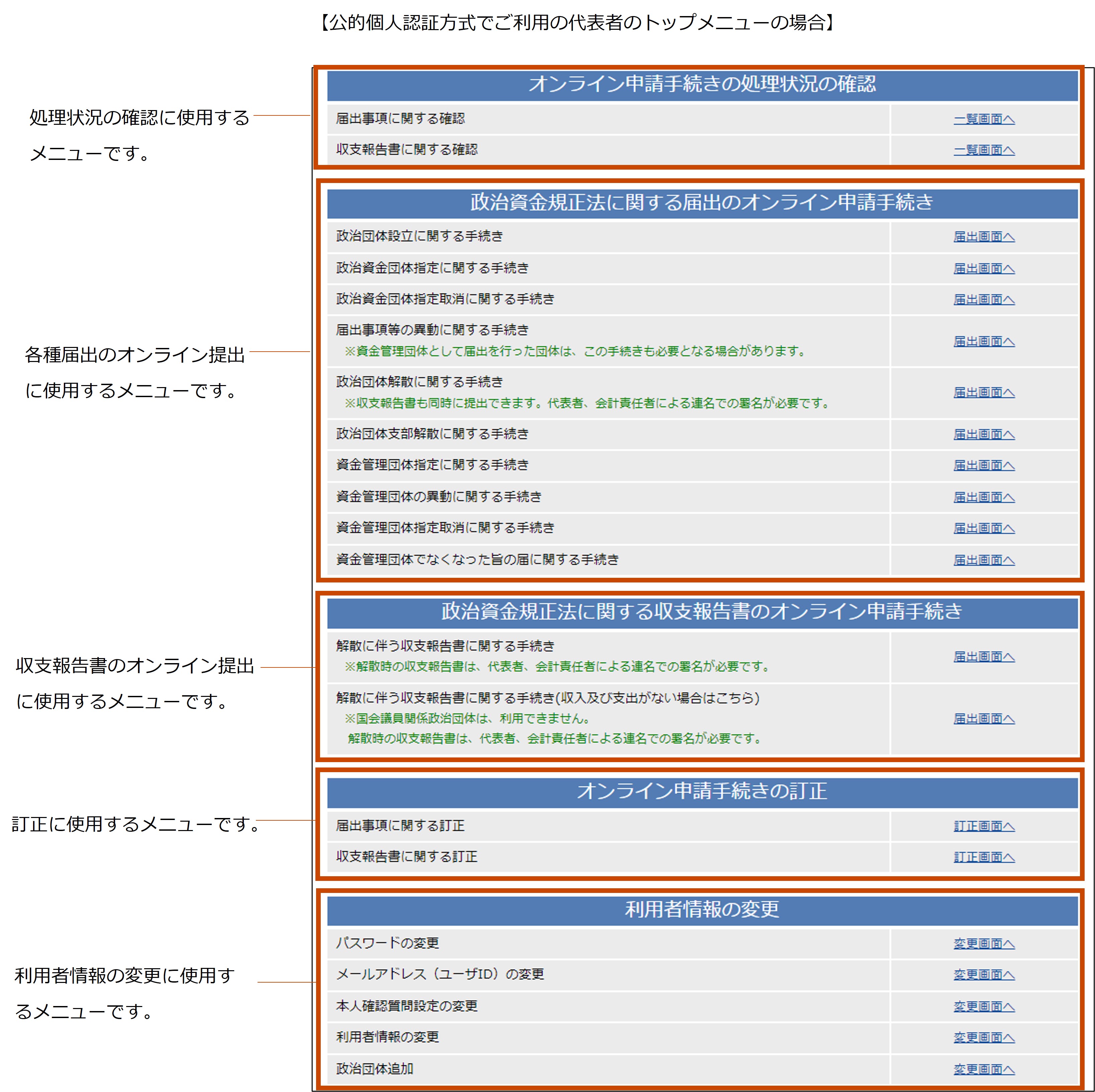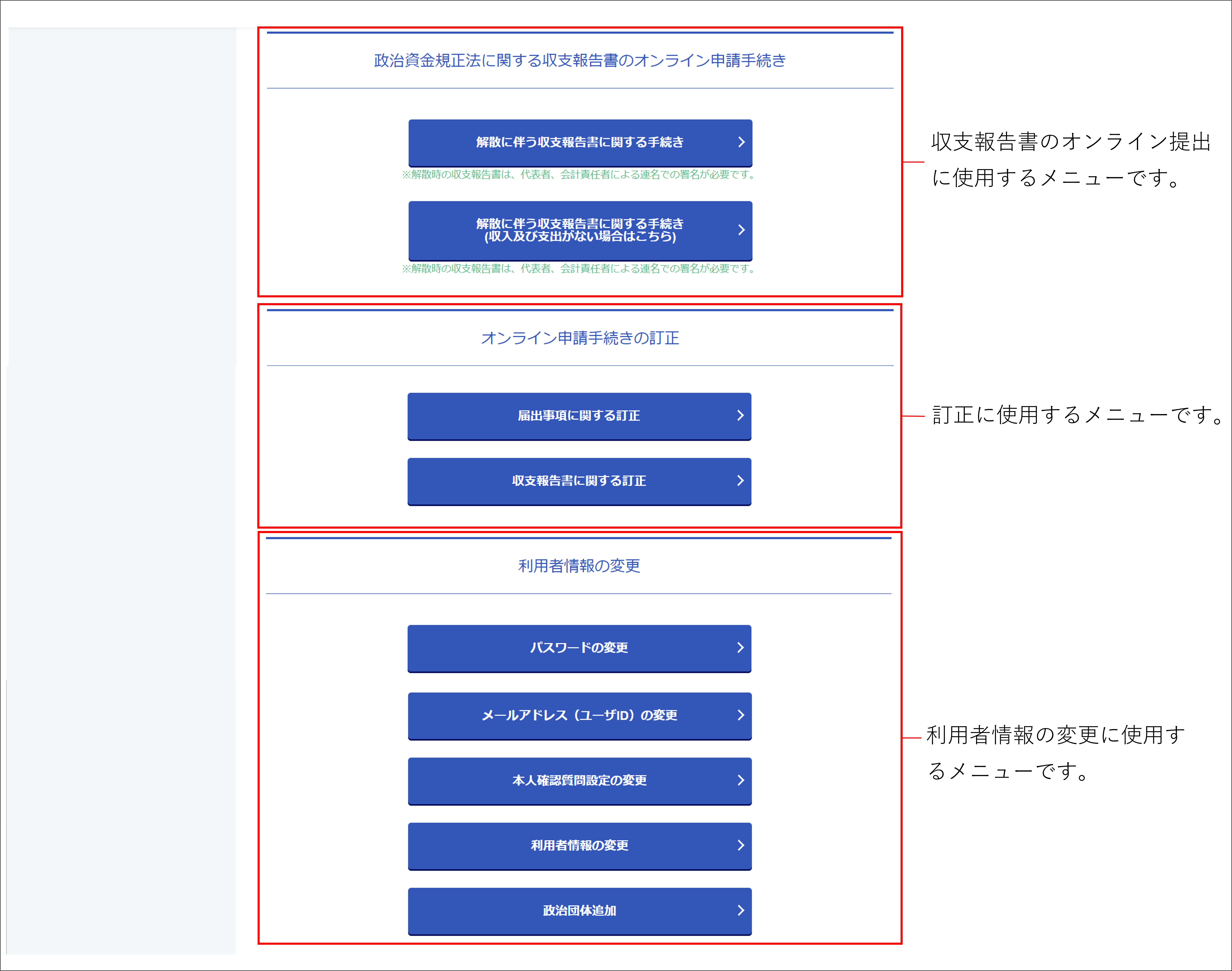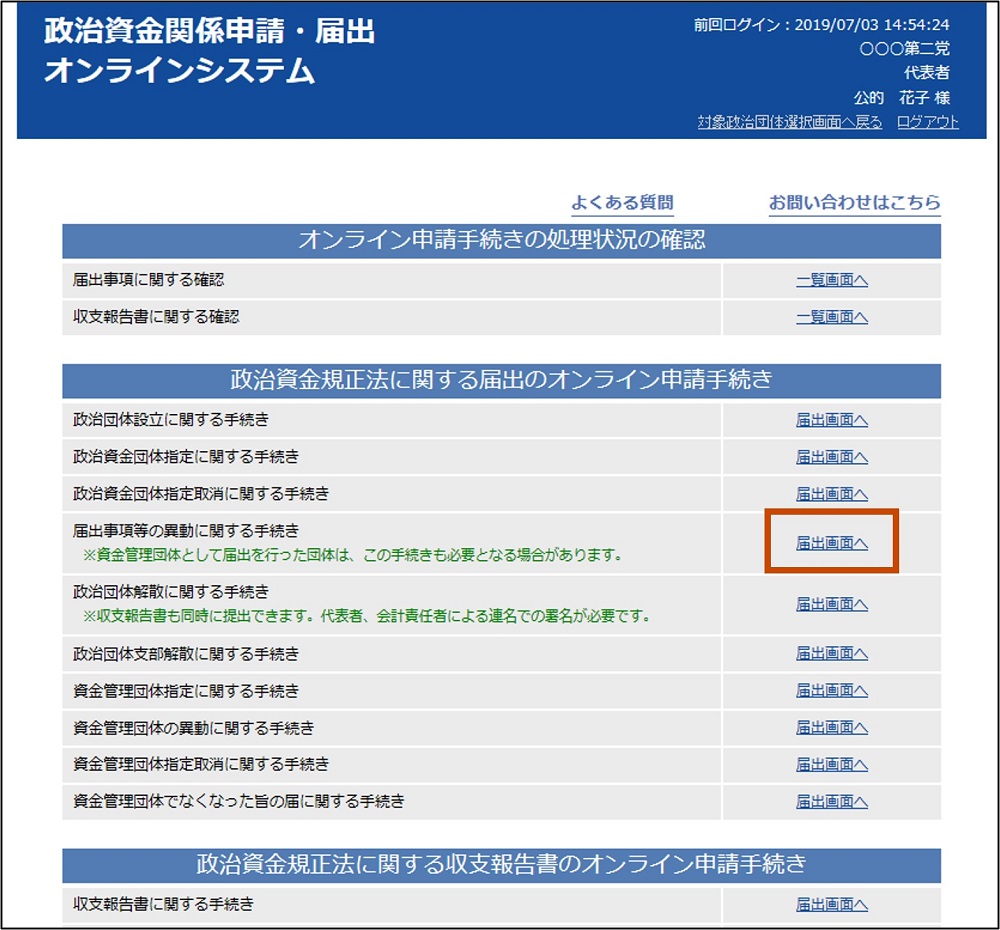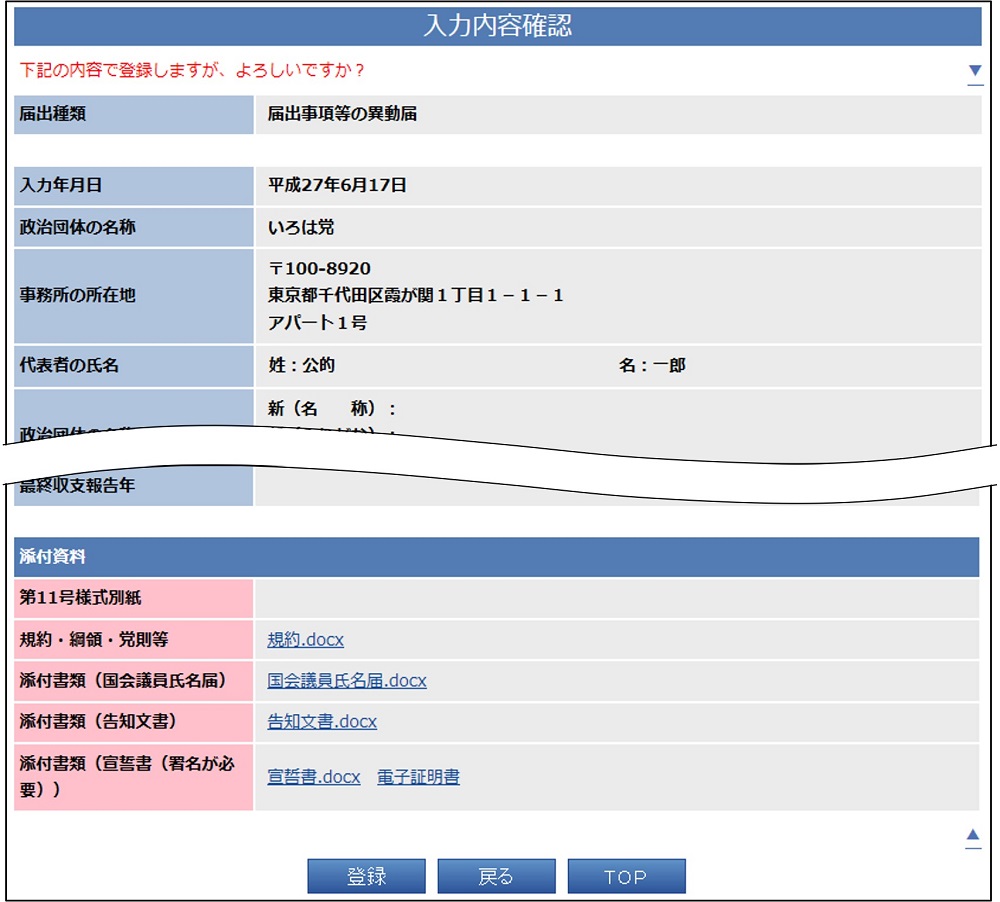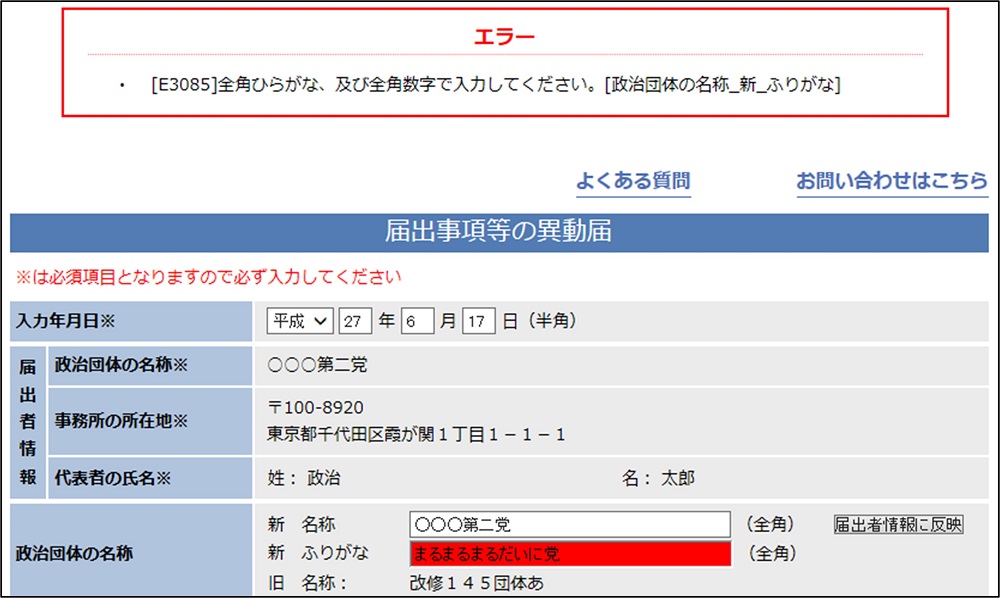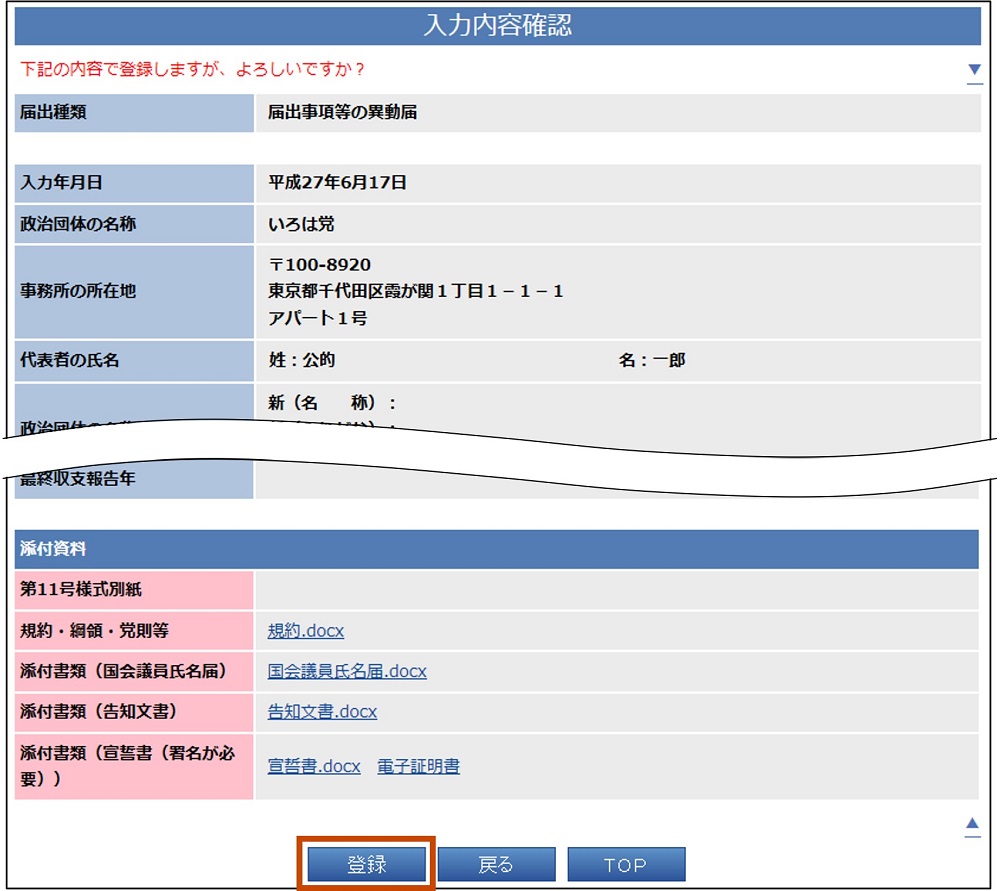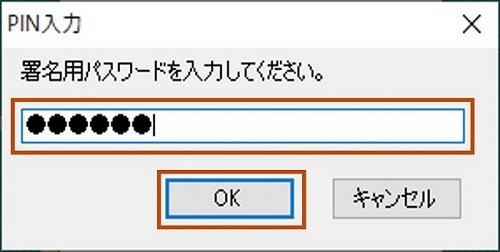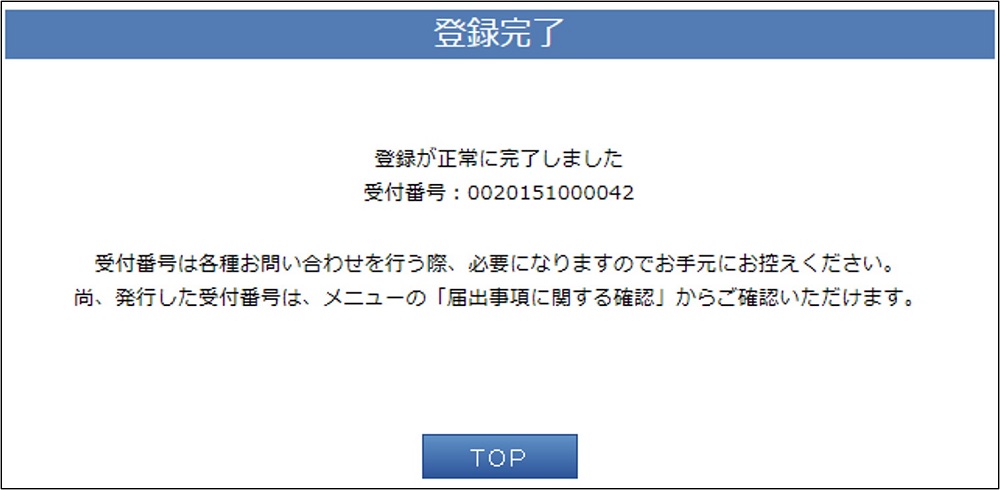STEP02 提出(各種届出のオンライン提出)
各種届出をオンライン提出する手順について、「届出事項等の異動」を例に挙げて説明します。
より詳細な手順については以下よりご確認ください。
02-1.ログイン
02-2.オンライン提出(例:届出事項等の異動)
[届出事項等の異動届]画面が表示されるため、異動後の内容を入力してください。
異動内容に合わせて必要な添付書類を添付します。「支部を有する政党のうち、支部の数等」や「規約その他それに相当するもの」に異動があった場合は指定の場所に添付し、以外の書類については、対象の書類をリストから選択して添付します。
主宰する衆議院議員又は参議院議員及び主要な構成員である衆議院議員又は参議院議員が151人以上である場合「政治資金規正法第19条の7第1項第3号に係る国会議員関係政治団体」欄を別紙として添付します。

[届出事項等の異動届]画面の各項目への入力と添付書類の指定が終了したら、[登録]ボタンをクリックしてください。
入力途中で一時中断したい場合には一時保存ができます。[一時保存]ボタンをクリックして、入力中の内容をパソコンへ保存してください。再開する際は、[読込]ボタンをクリックして一時保存したファイルを選択してください。
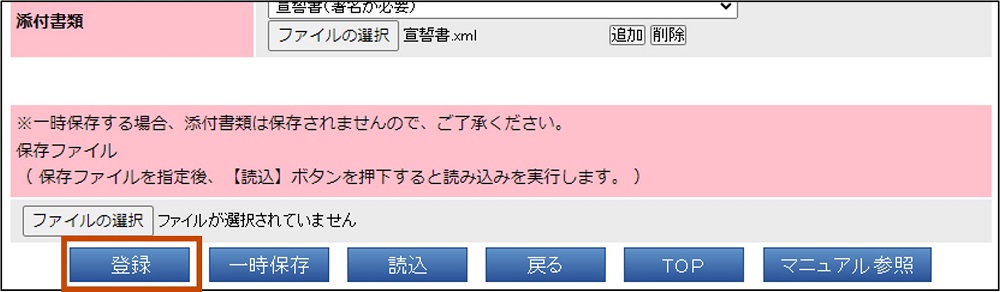
公的個人認証方式でご利用の場合は、各届出提出時に電子署名を付与する操作が必要となります。署名付与の確認メッセージが表示されるので、公的個人認証サービスの電子証明書が格納されたマイナンバーカードをICカードリーダライタにセットし[OK]ボタンをクリックします。